手机如何用钉钉传文件
日期: 来源:阿酷安卓网
在现代社会手机已经成为人们生活中不可或缺的一部分,而钉钉作为一款办公软件也逐渐受到广泛关注,当我们需要在手机上传输文件时,钉钉也提供了便捷的方式。通过简单的操作,我们可以轻松地在手机上使用钉钉传输文件。接下来我们将介绍钉钉手机文件上传的具体步骤,让您能够更加便捷地进行文件传输。
钉钉手机文件上传步骤
具体步骤:
1.想要上传手机文件到钉钉这里,打开手机钉钉软件后首先点击【文档】功能。
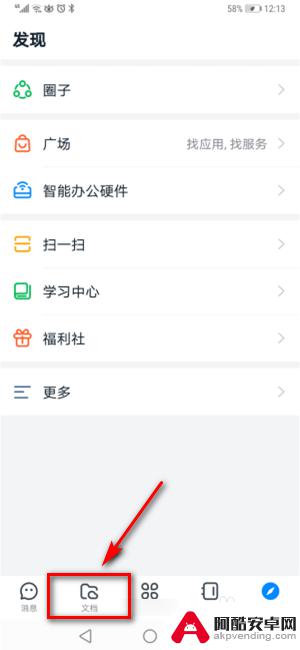
2.接着再点击【文档】页面右下角的【+】,如图所示。

3.之后再点击页面底部弹出对话框中的【上传】功能。

4.接着再点击【手机文件】功能,如图所示。
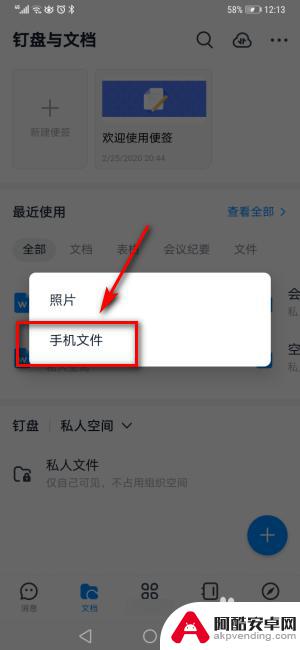
5.之后再选中要上传的手机文件,如图所示。
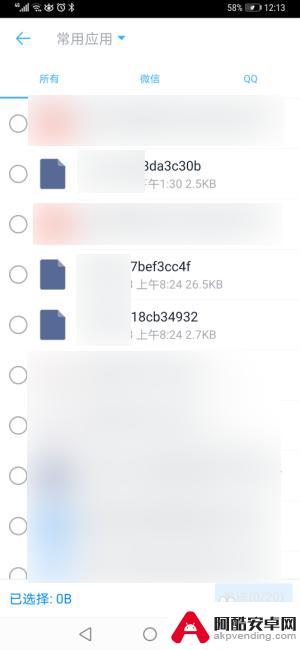
6.接着再点击页面右下角的【发送】功能,这样就能成功上传手机文件了。
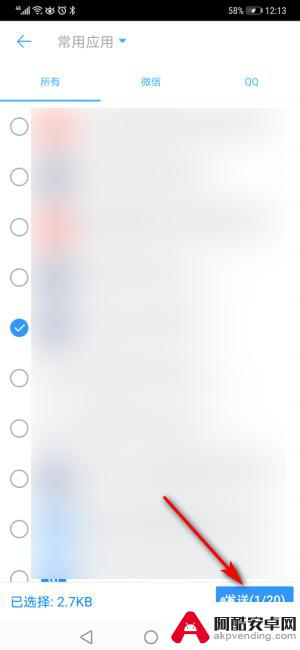
以上就是手机如何使用钉钉传输文件的全部内容,如果遇到这种情况,你可以按照以上步骤解决问题,非常简单快速。










